Talaan ng nilalaman
Nag-ambag ang teknolohiya sa paglikha ng mga bagong modernong laro at mga update ng mga umiiral nang laro. Ang paglalaro ay dating pangunahin para sa entertainment, ngunit ang mga teknolohikal na pagpapabuti ay nagpalawak ng mga pananaw ng mga mamimili sa paksa.
Ang Minecraft ay kasalukuyang isa sa pinakasikat at nakakaengganyo na mga laro. Ang Minecraft ay isang layunin na video game na naghihikayat sa mga manlalaro na gamitin ang kanilang mga imahinasyon upang makamit ang isang partikular na layunin. Maraming bata ang naging abala sa laro dahil sa maraming kapana-panabik na feature nito.
Gayunpaman, kahit gaano kahanga-hanga ang Minecraft , maaaring hindi ito madaling i-access. Ito ay totoo para sa anumang mga binuo na application o website, hindi lamang Minecraft. Ang Internal Exception java.io.ioexception ay hindi nagmumungkahi ng seryosong problema sa laro.
Gayunpaman, ang tahasang kaalaman sa tunay na kahulugan nito ay mahalaga upang hatulan ang kalubhaan ng isyu. Sa kabilang banda, tinutugunan ng page na ito ang mga alalahanin sa java.io.ioexception sa mga larong Minecraft.
Ginamit ni Mojang ang Java upang gawin ang Minecraft video game. Kapag naglalaro ng Minecraft, magkakaroon ng ilang pagkakataon kung kailan maaari kang makaranas ng mga partikular na error, tulad ng paggamit ng iba pang mga application. Sa kabilang banda, hindi ito pangkaraniwan, dahil maaaring mag-trigger ito ng iba't ibang salik.
Mga Sanhi ng Error sa Minecraft Panloob na exception: java.io.ioexception
Ang mga sumusunod na dahilan ay maaaring magdulot ng Minecraft Error na ito :
- Mahina/paputol-putol na koneksyon sa internet.
- Mababang storagesa hard drive.
- Bina-block ng anti-virus application ang Minecraft at iba pang mga file na nauugnay sa laro.
- Walang pahintulot ang Minecraft na i-access/gumawa ng mga pagbabago sa mga file nito.
- Nawawala/nasira ang mga file ng Minecraft.
Mga Paraan ng Pag-troubleshoot para Ayusin ang Error sa Minecraft Panloob na exception: java.io.ioexception
Bago ka gumawa ng mga pagbabago sa mga setting ng Minecraft o iyong system, kailangan mong tiyakin na ang error ay hindi mula sa anumang panlabas na dahilan. Narito ang ilang pangunahing hakbang sa pag-troubleshoot na maaari mong gawin na maaaring makatipid sa iyo ng oras at pagsisikap.
I-reboot ang Iyong Internet Router
Ang pag-reboot ng iyong router ay iki-clear ang iyong mga setting ng koneksyon, ihihinto ang mga nakakahamak na pag-atake sa network, at aalisin anumang hindi awtorisadong koneksyon mula sa iyong network. Ang pag-restart ng iyong koneksyon ay aayusin din ang iba't ibang mga isyu sa bilis at pagkakakonekta, gaya ng error sa panloob na pagbubukod sa Minecraft.
I-reboot ang Iyong Computer/Device
Kapag nag-restart ka ng isang computer, ang lahat ng mga driver ng device ay di-load, lahat ang mga programa ay sarado, at ang operating system ay na-restart. Sa kurso ng regular na paggamit o bilang isang pamamaraan sa pag-troubleshoot upang malunasan ang isang problema, maaaring kailanganin mong i-reboot ang iyong computer, at parehong nagbibigay ang Windows at Mac OS ng mga opsyon para magawa mo ito nang mabilis.
Muling Mag-install ng Bagong Kopya ng Minecraft
Kung hindi gumana para sa iyo ang mga hakbang sa itaas, subukan ito sa susunod. Ina-uninstall ang kasalukuyang bersyon ng Minecraft mula sa iyongcomputer at pag-install ng bagong kopya ng laro ay maaaring malutas ang error.
- I-hold down ang " Windows + R " keys sa iyong keyboard, i-type ang " appwiz. cpl ” sa run command line, at pindutin ang “ enter .”

- Sa listahan ng mga application, hanapin ang Minecraft at i-click ang i-uninstall .
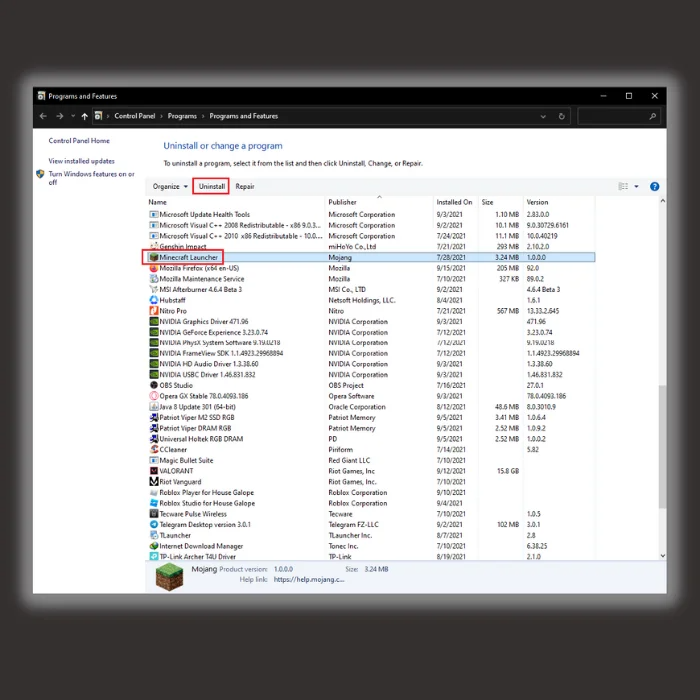
- Habang naghihintay na makumpleto ang proseso, pumunta sa opisyal na website ng Minecraft upang mag-download ng bagong installer sa pamamagitan ng pag-click dito. Piliin ang naaangkop na bersyon ng installer para sa iyong computer.
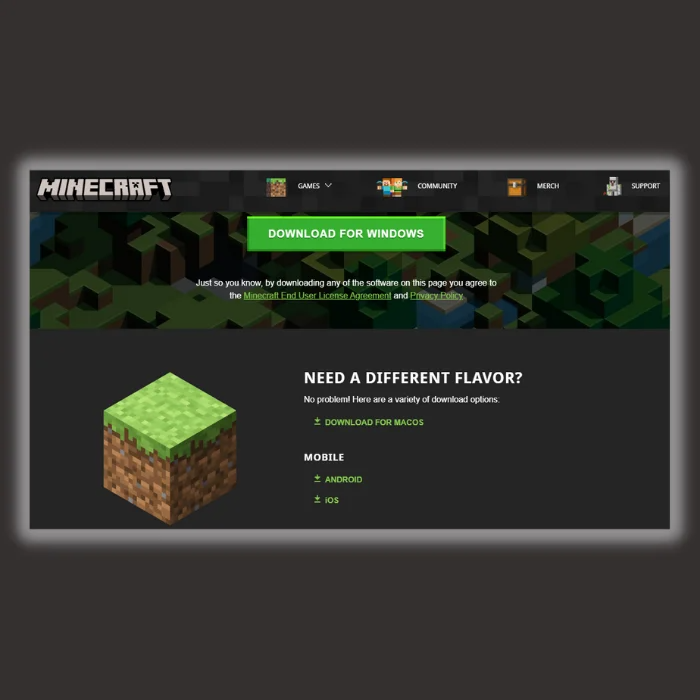
- Kapag naalis na ang Minecraft, pumunta sa installer file ng Minecraft at i-install ang application gaya ng dati. Mag-install ng bagong kopya ng Minecraft, ilunsad ang laro, at tingnan kung naayos na ang mensahe ng error.
Pansamantalang I-disable ang Windows Defender
Sa ilang mga kaso, ikukuwarentina ng Windows Defender ang mga file na ay hindi nakakapinsala. Ang mga file na ito ay tinutukoy bilang "mga maling positibo." Kung ang isang Minecraft file ay kinikilala bilang isang maling positibo, ang programa ay maaaring hindi gumana nang tama, na magreresulta sa isang pag-crash. Upang makita kung Windows Defender ang isyu, i-off ito sandali.
- Buksan ang Windows Defender sa pamamagitan ng pag-click sa button ng Windows , i-type ang “ Windows Security ,” at pindutin ang “ enter .”

- Mag-click sa “ Virus & Proteksyon sa Banta ” sa homepage ng Windows Security.

- Sa ilalim ng Virus & Proteksyon sa BantaMga Setting, i-click ang “ Pamahalaan ang Mga Setting ” at i-disable ang ang mga sumusunod na opsyon:
- Real-time na Proteksyon
- Naihatid sa Cloud Proteksyon
- Awtomatikong Pagsusumite ng Sample
- Proteksyon sa Tamper

Idagdag ang Minecraft sa Whitelist ng Windows Defender
Kung mukhang gumagana ang Minecraft pagkatapos i-disable Windows Defender, na nagmumungkahi na pinipigilan o kino-quarantine ng Windows Defender ang mga Minecraft file. Dapat mo na ngayong idagdag ang folder ng Minecraft sa whitelist o folder ng exception ng Windows Defender.
Ito ay nagpapahiwatig na hindi iba-block o ilalagay ng Windows Defender ang anumang mga file sa quarantine sa folder ng Minecraft, luma man o bago.
- Buksan ang Windows Defender sa pamamagitan ng pag-click sa Windows button , i-type ang “ Windows Security ,” at pindutin ang “ enter .”

- Sa ilalim ng “ Virus & Mga Setting ng Proteksyon sa Banta ," mag-click sa " Pamahalaan ang Mga Setting ."

- Mag-click sa " Magdagdag o Mag-alis ng Mga Pagbubukod " sa ilalim ng Mga Pagbubukod .

- Mag-click sa “ Magdagdag ng pagbubukod ” at piliin ang “ Folder .” Piliin ang folder na “ Minecraft Launcher ” at i-click ang “ piliin ang folder .”
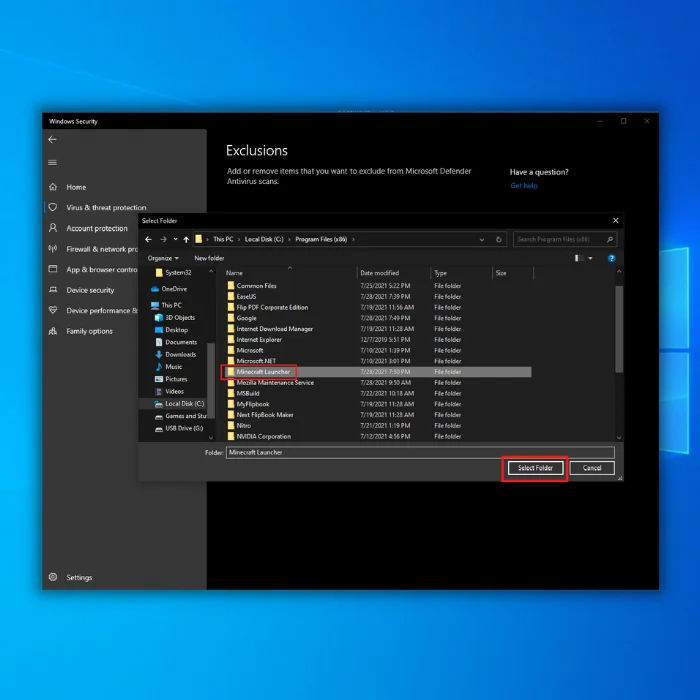
- Maaari mo nang paganahin ang Windows Defender at buksan ang Minecraft upang tingnan kung naayos na ang mensahe ng error sa internal exception ng Minecraft.
Pahintulutan ang Minecraft Through the Firewall
Kung hinarangan ng iyong Firewall ang Minecraft, maaari itong humantong sa MinecraftError Panloob na exception: java.io.ioexception. Narito kung paano paandarin ang Minecraft sa paligid ng iyong Firewall.
- I-hold down ang “ Windows + R ” key sa iyong keyboard at i-type ang “ control firewall.cpl ” sa run command line.

- Sa Firewall window, i-click ang “ Payagan ang isang app o feature sa pamamagitan ng Windows Defender Firewall .”
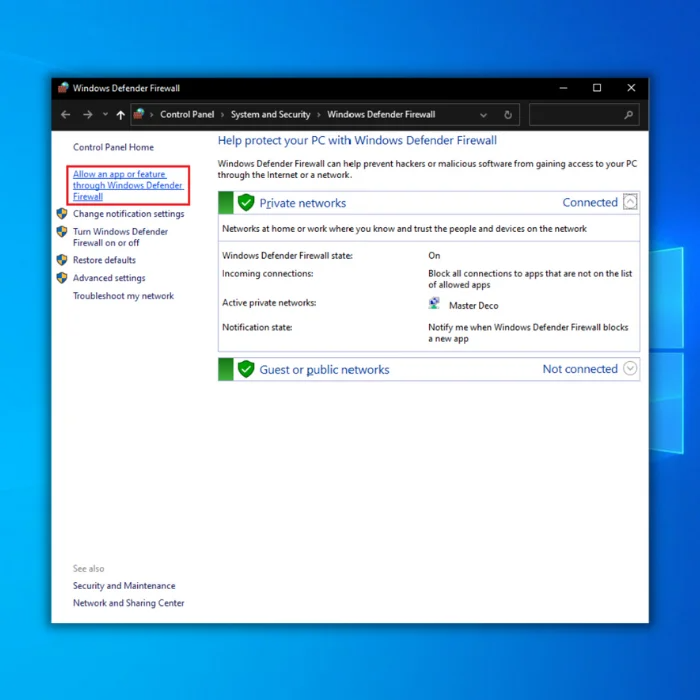
- Mag-click sa “ Baguhin ang Mga Setting ” at lagyan ng tsek ang parehong “ Pribado ” at “ Pampubliko ” para sa lahat ng app na may pangalang “ javaw.exe ,” “ Minecraft ,” at “ Java Platform SE Binary .”
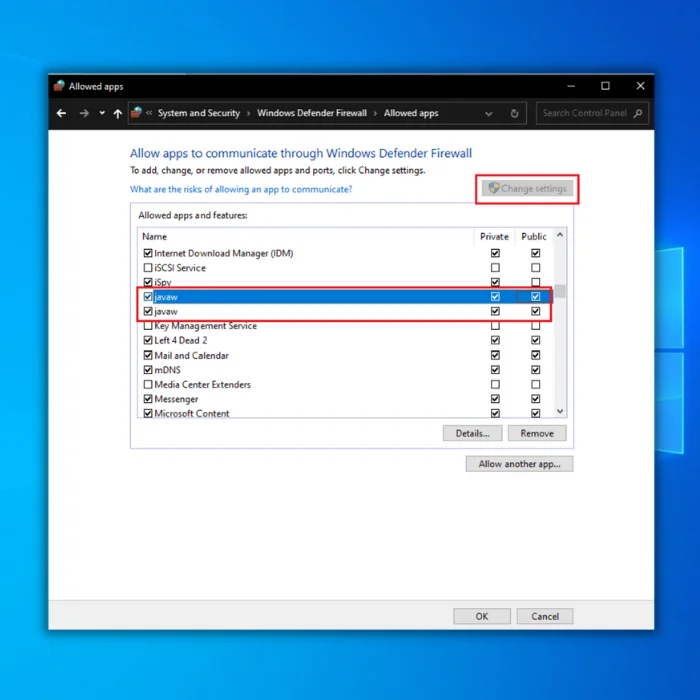
- Kung hindi mo makita ang application na “ Minecraft ” sa listahan, i-click ang “ Payagan ang isa pang app .”
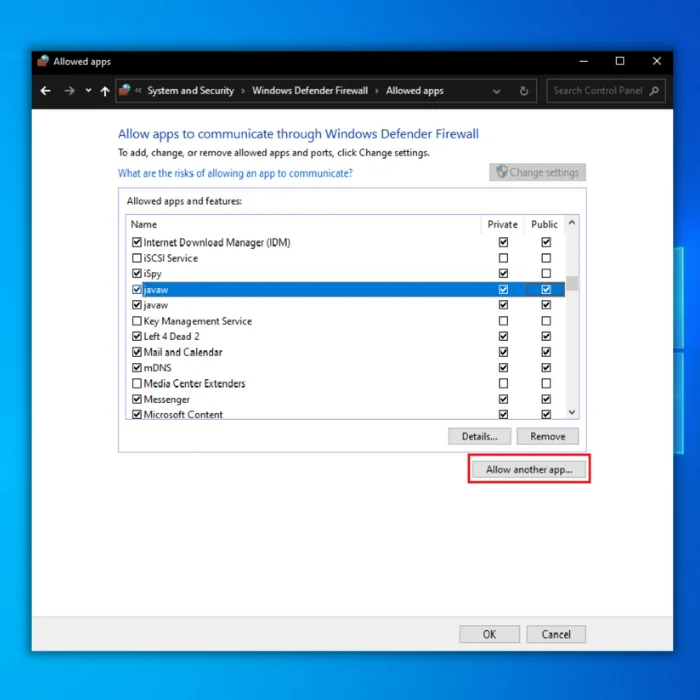
- Mag-click sa “ Browse ,” pumunta sa folder ng Minecraft at piliin ang “ Minecraft Launcher ,” at i-click ang “ Add .” Kapag naidagdag na ito, ibabalik ka sa pangunahing window ng Windows Firewall; i-click ang “ OK ” para makumpleto ang mga hakbang.
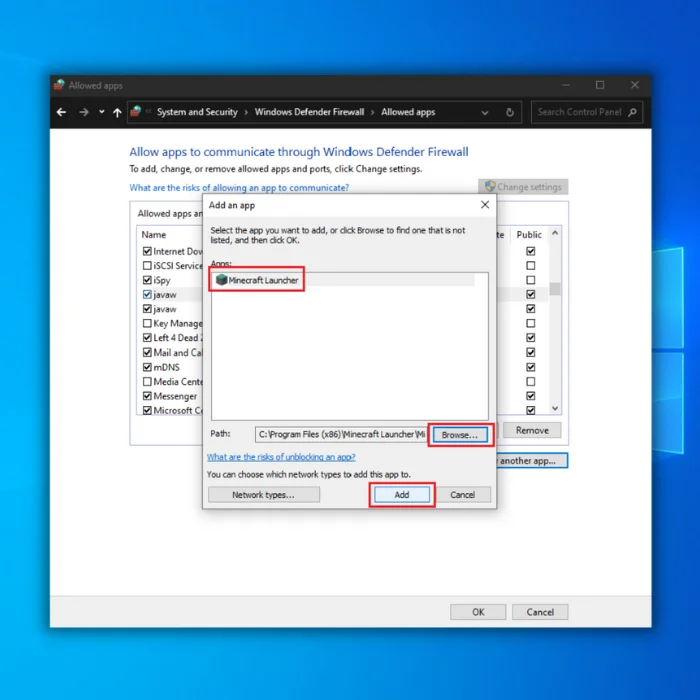
- Kapag nakumpleto mo na ang lahat ng hakbang, ilunsad ang Minecraft at tingnan kung ang Minecraft Internal exception: java. io.ioexception error.
Wrap Up
Maaaring maraming dahilan kung bakit ang mga manlalaro ng Minecraft ay makakatagpo ng Minecraft Error Internal exception: java.io.ioexception, ngunit karamihan sa mga sanhi na ito ay maaaring madaling ayusin sa pamamagitan ng pagsasagawa ng kanilang kaukulang mga paraan ng pag-troubleshoot.
Frequently AskedMga Tanong
Bakit sinasabi ng aking Minecraft server na nag-time out ang koneksyon?
Kapag sinubukan mong kumonekta sa isang Minecraft server, magpapadala ang iyong computer ng “kahilingan sa koneksyon” sa server. Tumugon ang server nang may pagkilala na natanggap nito ang kahilingan at pagkatapos ay nagpapadala ng tugon pabalik sa iyong computer. Kung ang tugon ay masyadong matagal bago dumating (kilala bilang isang "nag-time out" na koneksyon), maaaring hindi tumutugon ang server o masyadong abala upang tumugon kaagad sa kahilingan. Ito ay maaaring dahil sa iba't ibang dahilan, gaya ng mabagal na koneksyon sa internet, isang masikip na network, o isang overloaded na server.
pinagana ng java ang pinaghihigpitang kapaligiran ng operating system ano ito?
Pinapagana ng Java ang ang pinaghihigpitang kapaligiran ng operating system, isang uri ng hakbang sa seguridad na idinisenyo upang protektahan ang system mula sa malisyosong software at hindi awtorisadong pag-access sa system. Ang operating system ay karaniwang nagpapatupad ng isang pinaghihigpitang kapaligiran at pinaghihigpitan ang uri ng mga programa at data na maaaring ma-access at maisakatuparan. Nakakatulong ito na protektahan ang system mula sa malware, mga virus, at iba pang nakakahamak na software. Binibigyang-daan ng Java ang operating system na kontrolin ang kapaligiran sa pamamagitan ng paglilimita sa mga mapagkukunan na maaaring ma-access at magamit at ang mga uri ng mga program na maaaring patakbuhin. Nakakatulong ito upang matiyak na ang mga pinagkakatiwalaang programa at data lamang ang maa-access at maisasagawa at ang malisyosong software at hindi awtorisadong pag-access ayna-block.
Hindi gumagana ang Minecraft kapag nilalaro ko ito nagsasabing: internal exception: java .lang.nullpointerexception?
Ang error na ito ay sanhi kapag sinubukan ng isang program na i-access ang isang istraktura ng data o variable na hindi nasimulan o itinakda sa null. Ang Minecraft ay maaaring sanhi ng isang sirang file ng laro, isang bug sa code ng laro, o isang salungatan sa isa pang program na tumatakbo sa iyong computer. Dapat mong subukang i-update ang laro, muling i-install ito, o patakbuhin ito sa ibang compatibility mode upang ayusin ang isyung ito. Dapat kang makipag-ugnayan sa team ng suporta ng laro kung magpapatuloy ang isyu.
Aling pangunahing DNS server ang pinakamahusay na laruin ang Minecraft?
Ang pinakamahusay na pangunahing DNS server upang maglaro ng Minecraft ay depende sa iyong mga partikular na pangangailangan. Sa pangkalahatan, inirerekomendang gumamit ng pangalawang DNS server bilang karagdagan sa iyong pangunahing DNS server upang matiyak ang pinakamainam na pagganap. Ang Pampublikong DNS ng Google ay isang popular na pagpipilian para sa pangalawang DNS server dahil sa pagiging maaasahan at seguridad nito. Ang Pampublikong DNS ng Google ay kilala rin na mas mabilis kaysa sa maraming iba pang mga DNS server, na maaaring maging kapaki-pakinabang kapag naglalaro ng Minecraft.
Paano i-disable ang resource pack ng server na Minecraft?
Pag-disable sa resource pack ng server sa Minecraft ay madaling gawin. Una, kailangan mong buksan ang menu ng mga setting ng server. Maa-access ito sa pamamagitan ng pag-click sa pindutang "Mga Setting" sa listahan ng server. Kapag ikaw ay nasa mga setting ng server, dapat mong makita ang isang seksyon na may label na "ResourceMga pakete.” Sa seksyong ito, maaari mong i-disable o i-enable ang mga resource pack. Maaari mo ring piliin kung aling mga resource pack ang gagamitin. Upang hindi paganahin ang isang resource pack, i-uncheck lang ang kahon sa tabi nito. Kapag nagawa mo na ito, hindi na gagamitin ang resource pack sa server.
Paano ko gagamitin ang Java Native Sandbox para patakbuhin ang Minecraft?
Una, buksan ang Java Control Panel at piliin ang tab na Java. Sa Java Control Panel, mag-click sa tab na Seguridad at lagyan ng check ang kahon na may label na "Paganahin ang nilalaman ng Java sa browser." Pagkatapos, pumunta sa Java folder sa Windows Control Panel at piliin ang mga setting ng Java. Lagyan ng check ang kahon na may label na "Gamitin ang Java Native Sandbox" at i-click ang OK. Sa wakas, ilunsad ang Minecraft, at dapat ay magagawa mong laruin ang laro nang naka-enable ang Java Native Sandbox.
Paano ko aayusin ang isang umiiral nang error sa koneksyon sa internet sa aking Minecraft server?
Suriin ang iyong router at modem para sa anumang maluwag na koneksyon o power issue. Tiyaking stable ang iyong koneksyon sa internet, at suriin ang mga setting ng iyong network upang matiyak na ginagamit ng iyong Minecraft server ang mga tamang port. Kung mabigo ang lahat, subukang i-restart ang iyong router at modem.
Paano ako magse-set up ng mga bagong setting ng DNS server para sa Minecraft?
Kakailanganin mong mag-log in sa iyong problemang server at hanapin ang DNS mga setting. Kapag nahanap mo na ang mga setting ng DNS, kakailanganin mong ilagay ang mga IP address para sa mga Google DNS server (8.8.8.8 at 8.8.4.4). Matapos ipasok ang IPaddress, i-save ang mga pagbabago at i-restart ang iyong server. Dapat ay aktibo na ang iyong bagong Minecraft server DNS settings.
Ano ang maaari kong gawin kung nakakakuha ako ng error sa koneksyon sa internet sa Minecraft?
Kung nakakakuha ka ng error sa koneksyon sa internet sa Minecraft, subukan ang sumusunod na mga solusyon: 1. Suriin ang iyong kasalukuyang koneksyon at tiyaking ito ay matatag at gumagana nang maayos. 2. Tiyaking nakakonekta ka sa tamang Wi-Fi network o Ethernet cable. 3. Suriin kung hinaharangan ng iyong firewall o antivirus ang koneksyon. 4. Tiyaking mayroon kang pinakabagong bersyon ng Java na naka-install. 5. Subukang i-restart ang iyong router o modem. 6. Subukang i-uninstall at muling i-install ang laro. 7. Kung mayroon ka pa ring mga isyu, makipag-ugnayan sa iyong internet service provider.
Ano ang layunin ng pag-configure ng Java Native Sandbox sa Minecraft?
Ang pag-configure ng Java Native Sandbox sa Minecraft ay nagpapahintulot sa mga manlalaro na ayusin ang halaga ng memorya at RAM na magagamit ng Minecraft. Nakakatulong ito na matiyak na tumatakbo nang maayos ang laro at pinipigilan ang mga pag-crash o paghina ng system dahil sa hindi sapat na mga mapagkukunan.

